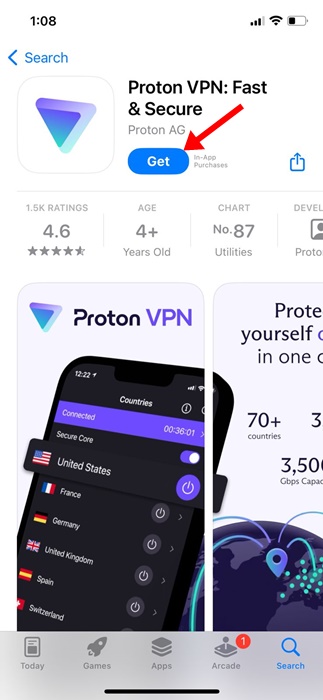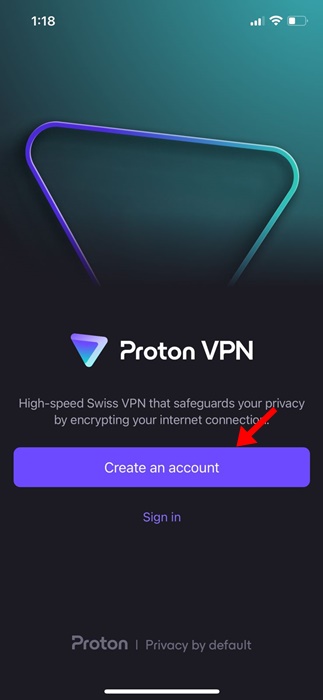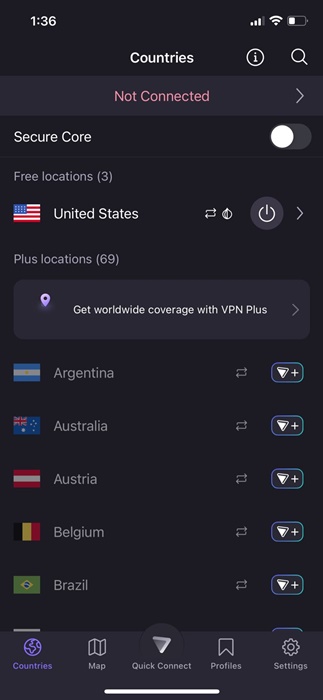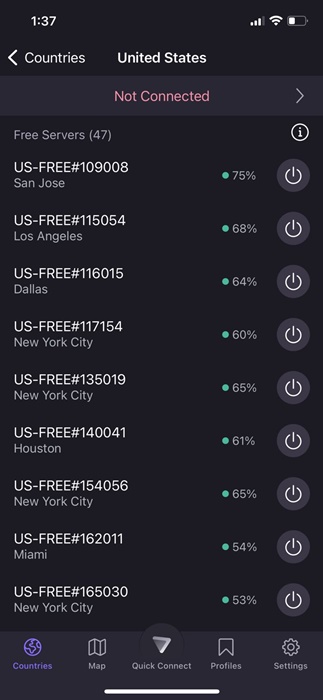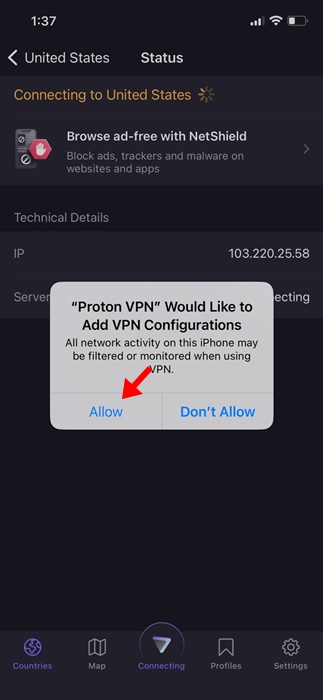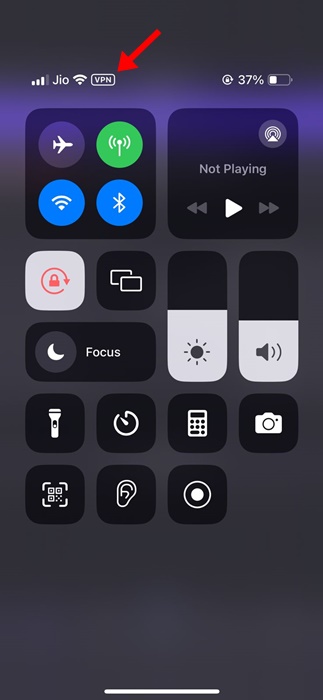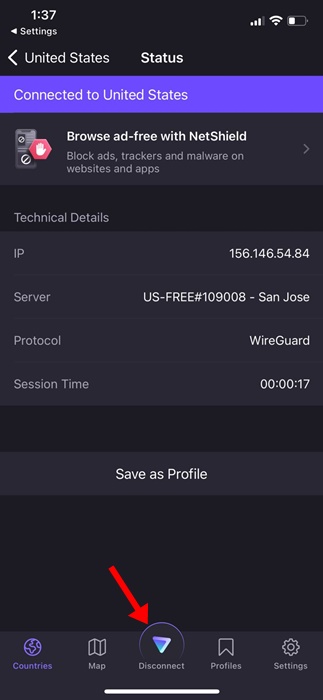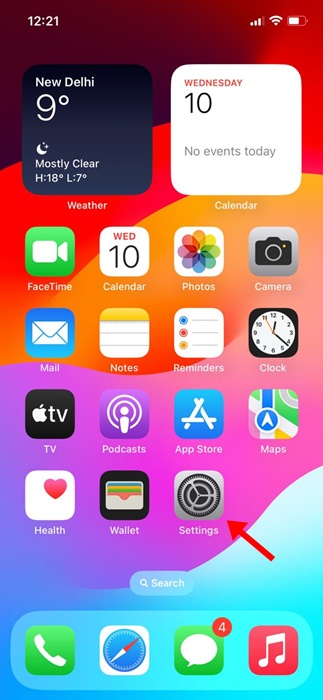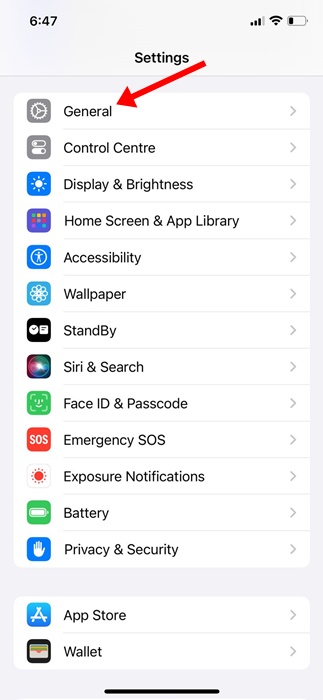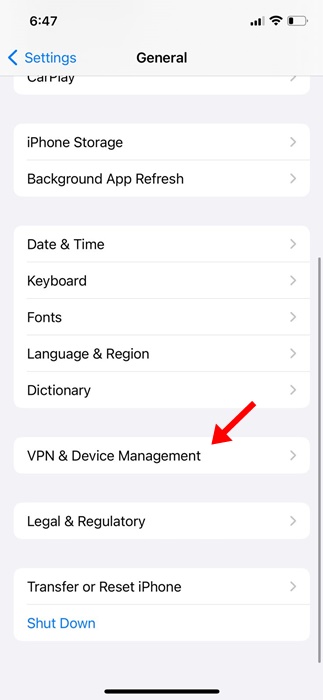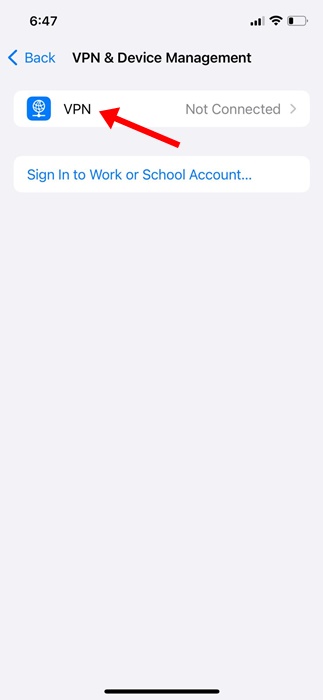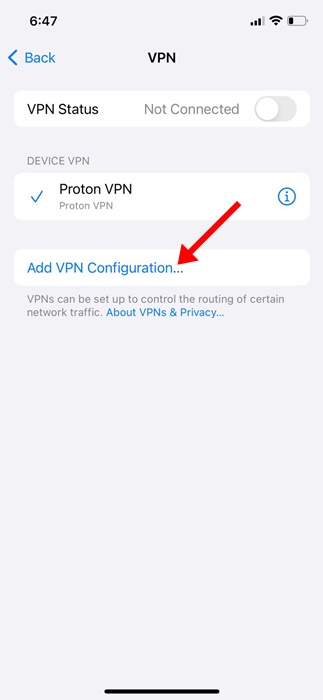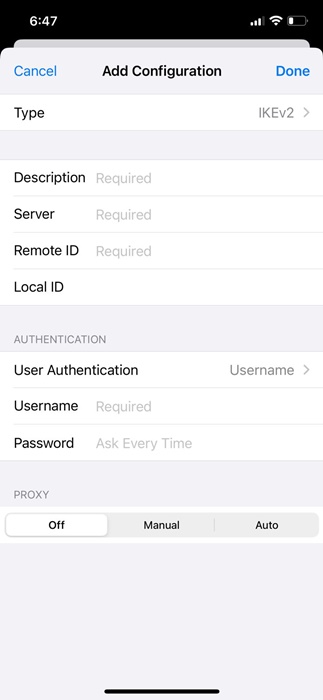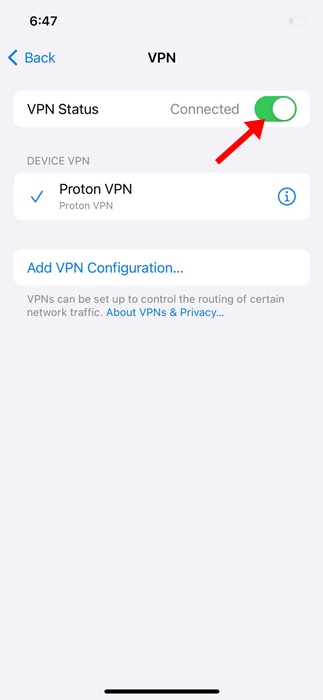Вам может потребоваться использовать службу VPN по разным причинам. Допустим, вы просматриваете Интернет и внезапно наткнулись на сайт, который не открылся из-за географических ограничений. В это время вы можете подключиться к приложению VPN и переключить серверы, чтобы разблокировать сайт.
Другие причины использования VPN включают создание безопасного соединения через Интернет, маскирование IP-адреса, шифрование ваших данных и удаление широкого спектра средств отслеживания с веб-страницы.
Хотя VPN хорош и доступен для всех платформ, задумывались ли вы когда-нибудь, что такое VPN и как он на самом деле работает?
Что такое VPN?
VPN — это, по сути, виртуальная частная сеть, которая маскирует ваш IP-адрес. Он скрывает ваш IP-адрес и затрудняет отслеживание.
Поскольку он меняет IP-адрес вашего устройства и делает его похожим на другое место, он может разблокировать различные веб-сайты.
VPN для iPhone делает то же самое и обеспечивает защиту ваших данных. При выборе VPN-сервиса следует учитывать несколько ключевых моментов.
Как выбрать лучший VPN-сервис?
Приобрести услугу VPN довольно просто; вы просто заходите на сайт провайдера VPN, приобретаете тарифный план VPN, загружаете приложение и начинаете использовать его на своем устройстве.
Однако это еще не все, что вам следует знать перед покупкой услуги VPN. Прежде чем покупать какую-либо услугу VPN, пользователю необходимо учитывать некоторые важные моменты, такие как уровень шифрования, скорость VPN, доступность сервера и т. д.
В одной из наших статей мы упомянули все важные факторы, которые следует учитывать перед покупкой услуги VPN. Вы можете прочитать эту статью здесь.
Как подключить VPN на iPhone (приложения)
Как и для Android, для iPhone также доступны сотни VPN-приложений. Вы найдете VPN-приложения в Apple App Store; некоторые из них бесплатны, а другие – премиум-класса.
Если вам нужны наилучшие результаты, рекомендуется приобрести надежное VPN-приложение премиум-класса для использования на вашем iPhone. Ниже мы поделились инструкциями по использованию ProtonVPN на iPhone, который можно загрузить и использовать бесплатно.
1. Откройте Apple App Store на своем iPhone.
2. Теперь найдите VPN-приложение, которое вы хотите загрузить и использовать. Например, мы использовали ProtonVPN. Нажмите Получить, чтобы загрузить приложение VPN на свой iPhone
3. Теперь запустите приложение VPN на своем iPhone. Вам будет предложено войти в учетную запись. Если вы приобрели тарифный план VPN, войдите в систему под той же учетной записью, которую использовали.
4. После входа в систему вы увидите основной интерфейс ProtonVPN.
5. Выберите сервер, к которому хотите подключиться, и нажмите Подключиться.
6. Теперь iPhone попросит вас добавить конфигурацию VPN. Нажмите Разрешить.
7. Это позволит подключиться к VPN-серверу. Вы можете убедиться в этом, открыв Центр управления вашего iPhone. Значок VPN появится вверху, под информацией о вашей сети.
8. Чтобы закрыть VPN-соединение, нажмите кнопку Отключить.
Вот и все! Вот как можно подключиться к VPN на iPhone с помощью стороннего приложения.
Как вручную настроить VPN на iPhone
Хотя подключиться через мобильное приложение очень просто, не у всех провайдеров VPN есть специальное приложение. Если у вас есть конфигурация VPN, вы можете настроить VPN на iPhone вручную.
1. Откройте приложение Настройки на своем iPhone.
2. Когда откроется приложение «Настройки», нажмите Общие.
3. На главном экране нажмите Управление VPN и устройствами.
4. Затем нажмите VPN.
5. На следующем экране нажмите Добавить конфигурацию VPN.
6. Теперь выберите Тип и заполните все данные. Вы можете получить эти данные на веб-сайте вашего любимого VPN-провайдера или обратиться в службу поддержки и запросить настройку.
7. После заполнения необходимых данных нажмите Готово.
8. Теперь выберите недавно настроенную VPN и включите переключатель Статус. Если все введено правильно, вы без ошибок подключитесь к VPN.
Вот и все! Вот как вы можете вручную настроить и подключиться к VPN на iPhone.
Итак, это руководство посвящено настройке VPN на iPhone. Дайте нам знать, если вам нужна дополнительная помощь с подключением к VPN на вашем iPhone. Кроме того, если это руководство окажется для вас полезным, не забудьте поделиться им с друзьями.
Читайте также: Как делать скриншоты с прокруткой на iPhone